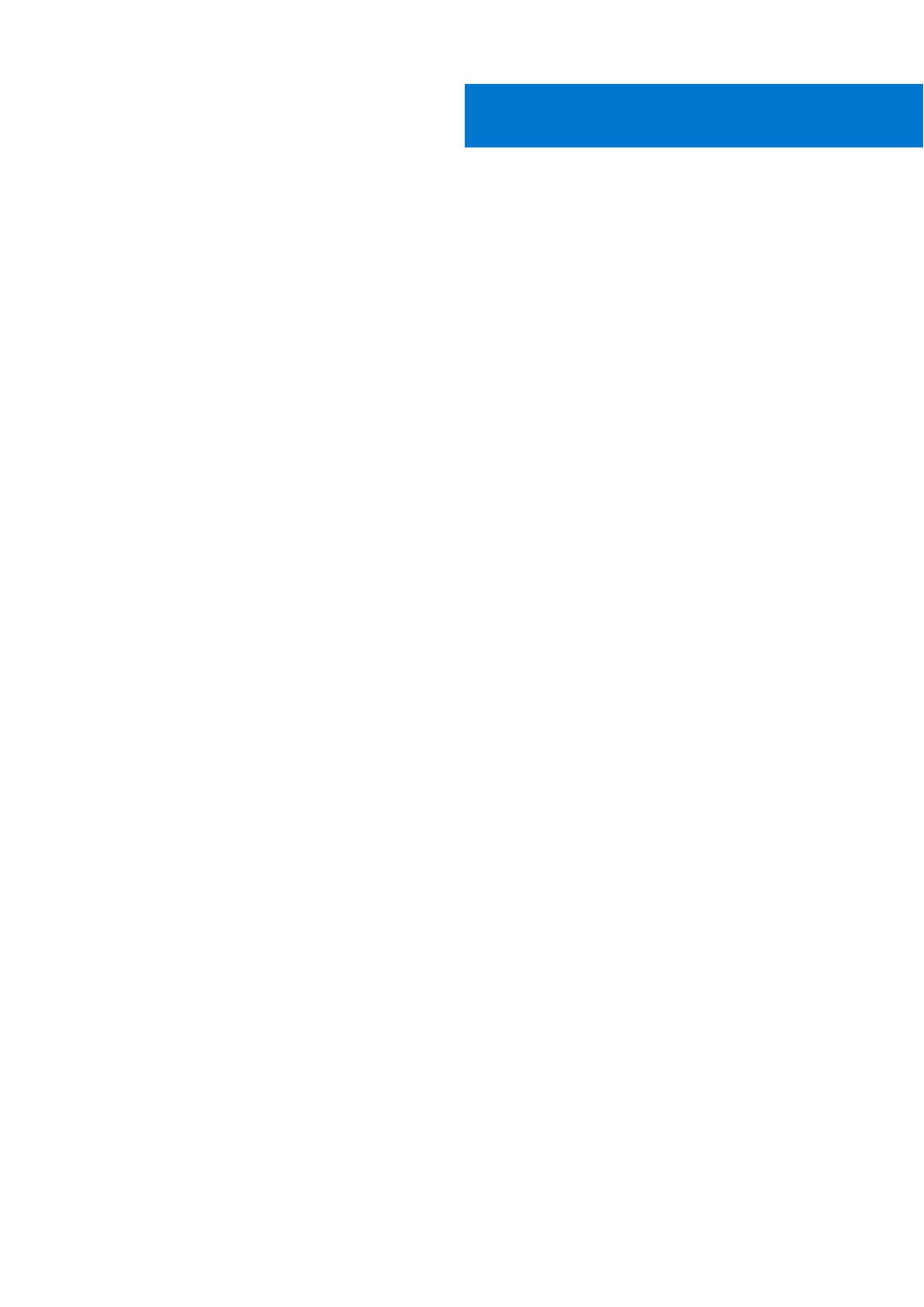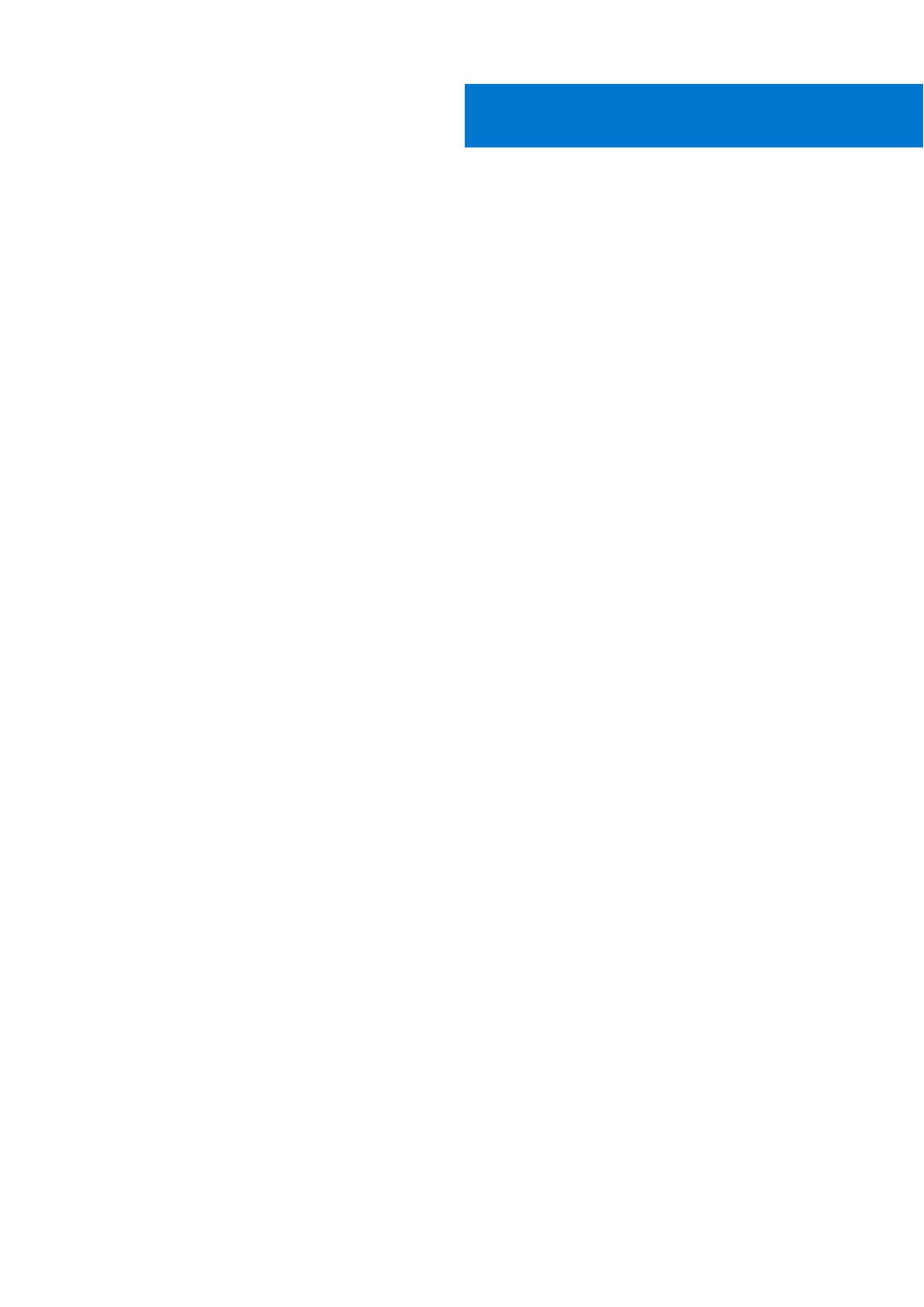
Hoofdstuk 1: De computer instellen.................................................................................................. 6
Hoofdstuk 2: Maak een USB-herstelstation voor Windows..................................................................8
Hoofdstuk 3: Overzicht van het chassis............................................................................................ 9
Beeldschermaanzicht............................................................................................................................................................9
Linkerweergave.................................................................................................................................................................... 10
Rechteraanzicht...................................................................................................................................................................10
Aanzicht palmsteun.............................................................................................................................................................. 11
Onderaanzicht...................................................................................................................................................................... 12
Sneltoetsen voor het toetsenbord.....................................................................................................................................12
Hoofdstuk 4: Technische specificaties.............................................................................................14
Processoren.......................................................................................................................................................................... 14
Chipset...................................................................................................................................................................................14
Besturingssysteem...............................................................................................................................................................14
Geheugen..............................................................................................................................................................................15
Opslag....................................................................................................................................................................................15
Poorten en connectoren..................................................................................................................................................... 15
Audio...................................................................................................................................................................................... 16
Video...................................................................................................................................................................................... 17
Camera...................................................................................................................................................................................17
Communicatie....................................................................................................................................................................... 17
Mediakaartlezer....................................................................................................................................................................18
Voedingsadapter.................................................................................................................................................................. 18
Batterij................................................................................................................................................................................... 19
Afmetingen en gewicht....................................................................................................................................................... 19
Beeldscherm........................................................................................................................................................................ 20
Vingerafdruklezer................................................................................................................................................................. 21
Beveiliging..............................................................................................................................................................................21
Beveiligingssoftware............................................................................................................................................................ 21
Computeromgeving.............................................................................................................................................................22
Hoofdstuk 5: Software.................................................................................................................. 23
Windows-drivers downloaden............................................................................................................................................23
Hoofdstuk 6: Systeeminstallatie.....................................................................................................24
Opstartmenu........................................................................................................................................................................ 24
Navigatietoetsen..................................................................................................................................................................24
Opstartvolgorde...................................................................................................................................................................25
BIOS-instellingen................................................................................................................................................................. 25
Overzicht........................................................................................................................................................................25
Opties voor opstarten...................................................................................................................................................26
Systeemconfiguratie......................................................................................................................................................27
Inhoudsopgave
4 Inhoudsopgave